Kā iespējot akumulatora procentuālo rādītāju Android statusa joslā

Iespējot akumulatora procentuālo rādītāju savā Android tālrunī, jūs zināt, cik daudz akumulatora ir atlikusi. Šeit ir viegla metode, kā to ieslēgt.
Tas var būt ļoti nomākts, ja jums ir jārauj kabatā vai makā, mēģinot atrast pareizo karti, ar kuru norēķināties. Dažus pēdējos gadus dažādi uzņēmumi ir strādājuši pie bezkontakta norēķinu iespējām un izlaiduši tos.
Tas ļauj jums izvilkt tālruni, turēt to tuvu maksājumu terminālim un būt jautrā ceļā. Lielās trīs — Apple, Samsung un Google — visas ir izlaidušas iespējas savām perspektīvām platformām. Un gandrīz katram nesen izlaistajam tālrunim, tostarp Samsung Galaxy Z Fold 2, ir šī iespēja.
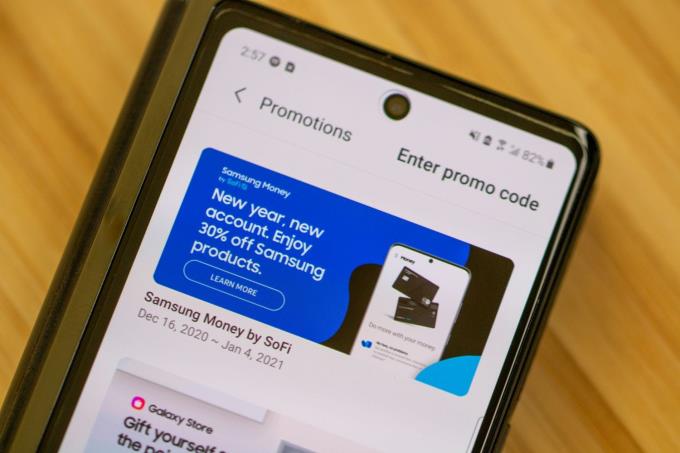
Skaidri sakot, Samsung Pay ir Samsung iespēja veikt bezkontakta maksājumus, izmantojot tikai mobilo tālruni. Kamēr Apple Pay un Google Pay izmanto NFC priekšrocības, Samsung tas ir iekļauts, taču tam ir papildu viltība. Samsung Pay izmanto arī Magnetic Secure Transmission (MST) priekšrocības.
Ja skatāties uz kredītkartes vai debetkartes aizmuguri, augšpusē pamanīsit melnu joslu. Tā ir magnētiskā josla, kas tiek pārvilkta caur iekārtu un reģistrē maksājumu kā pabeigtu. Izmantojot MST, jūsu Samsung Galaxy ierīce atdarina magnētisko joslu, novēršot nepieciešamību faktiski pārvilkt karti caur termināli.
Samsung Pay ir visplašāk pieņemtā bezkontakta maksājumu metode, un tas viss ir saistīts ar MST un NFC kombināciju. Neatkarīgi no tā, kur iepērkaties, varēsiet izmantot Samsung Pay, pat ja citas digitālās maksājumu iespējas nebūs pieejamas.
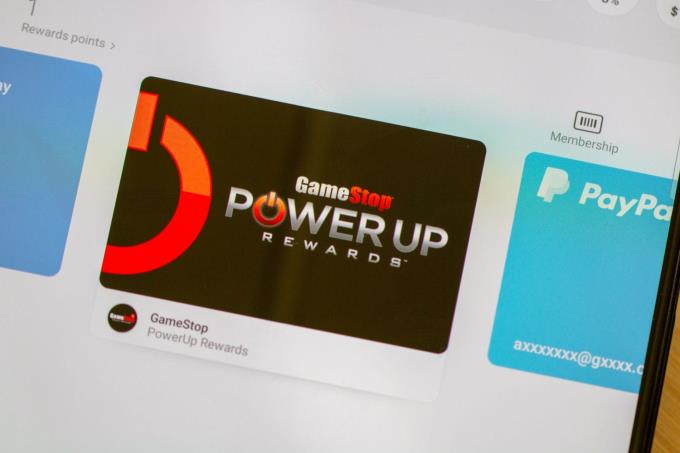
Ir vēl viena lieliska Samsung Pay funkcija, kuru, iespējams, vēlēsities izmantot. Papildus tam, lai to izmantotu, lai samaksātu par precēm, atrodoties ārpus mājas, Samsung Pay var izmantot arī dažādu mazumtirgotāju atlīdzības karšu glabāšanai. Tātad, pat ja jums nav kartes vai neatceraties savu tālruņa numuru, jums vienmēr var būt līdzi atlīdzības kartes. Savāc šos punktus no jebkuras vietas.
Tomēr jautrība ar to nebeidzas, ja vēlaties izmantot Samsung Pay. Ir arī daudz atlīdzību, no kurām izvēlēties, tostarp skaidras naudas atgriešana par maksājumiem pie noteiktiem mazumtirgotājiem. Varat izmantot Samsung Pay, lai iegādātos preces tiešsaistē, taču varat arī mēģināt atrast vietējos mazumtirgotājus, lai izmantotu jebkādas akcijas.
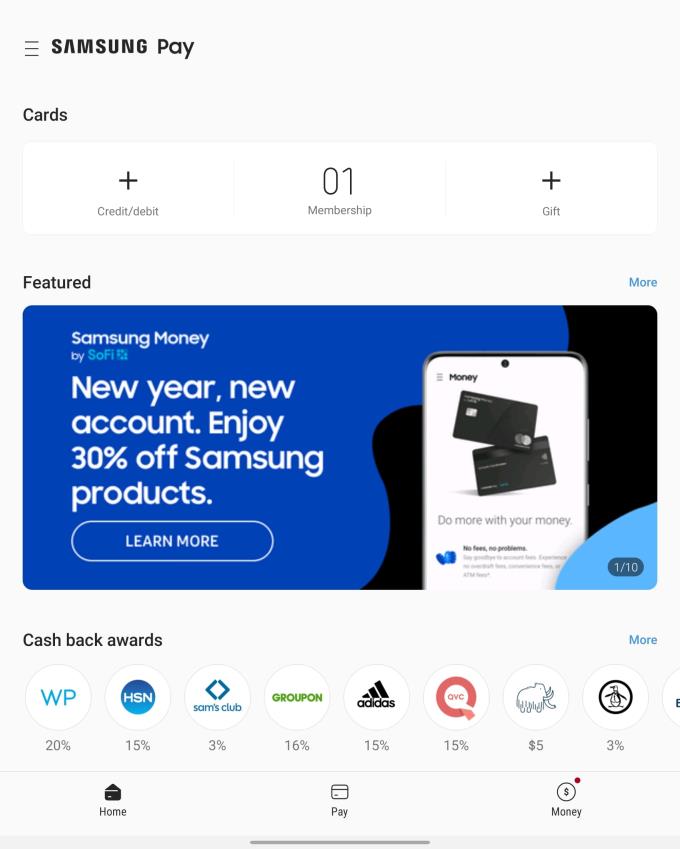
Kā jūs varētu gaidīt, visa jūsu debeta un kredītkaršu informācija netiek saglabāta Samsung Pay automātiski. Tātad jums būs jāveic visu iestatīšanas process. Lūk, kā ierīcē Galaxy Z Fold 2 iestatīt Samsung Pay:
Savā Z Fold 2 atveriet lietotni Samsung Pay .
Pieskarieties Sākt .
Ievadiet jaunu PIN, ko izmantot ar Samsung Pay.
Vēlreiz ievadiet PIN, lai apstiprinātu.
Pieskarieties Pievienot kartes, lai pievienotu maksājumu kartes.
Izpildiet ekrānā redzamos norādījumus.
Pieskarieties vienumam Gatavs .
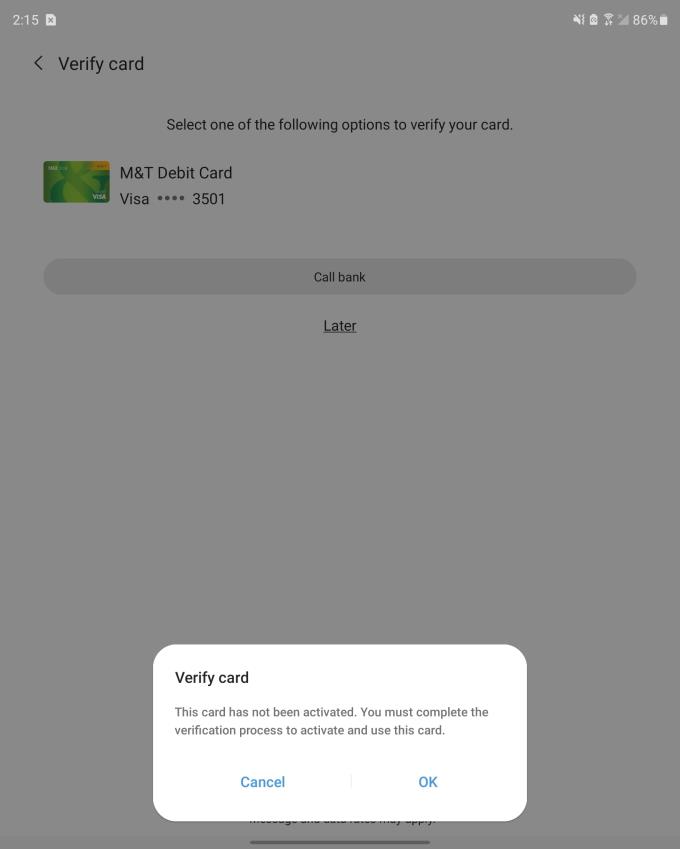
Ja jums ir vairākas maksājumu kartes, vēlēsities atkārtot šo procesu, lai tās visas pievienotu. Ir arī svarīgi ņemt vērā, ka, lai gan Samsung Pay atbalsta lielāko daļu banku, jūsu bankai var būt nepieciešama papildu pārbaude.
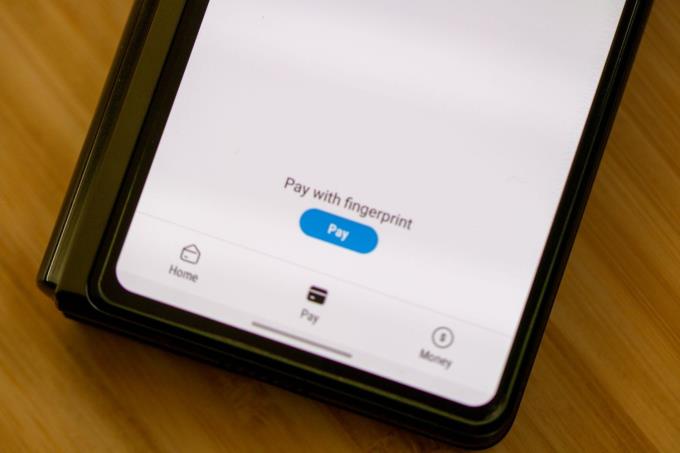
Kad esat pievienojis maksājuma veidu Samsung Pay, varat nekavējoties sākt to lietot. Maksājumu veikšana ar Samsung Pay iepirkšanās laikā ir diezgan vienkārša un vienkārša.
Velciet uz augšu no sākuma ekrāna vai bloķēšanas ekrāna apakšdaļas.
Izvēlieties debetkarti vai kredītkarti, kuru vēlaties izmantot.
Ekrāna apakšdaļā zem kartes pieskarieties pogai PIN.
Novietojiet tālruņa aizmuguri pie termināļa vai karšu iekārtas. Jums būs 30 sekundes, lai pieskartos terminālim, vai arī jums būs jāatkārto iepriekš minētās darbības, lai aktivizētu Samsung Pay.
Ievadiet savas kartes PIN, ja tas tiek prasīts maksājumu terminālī.
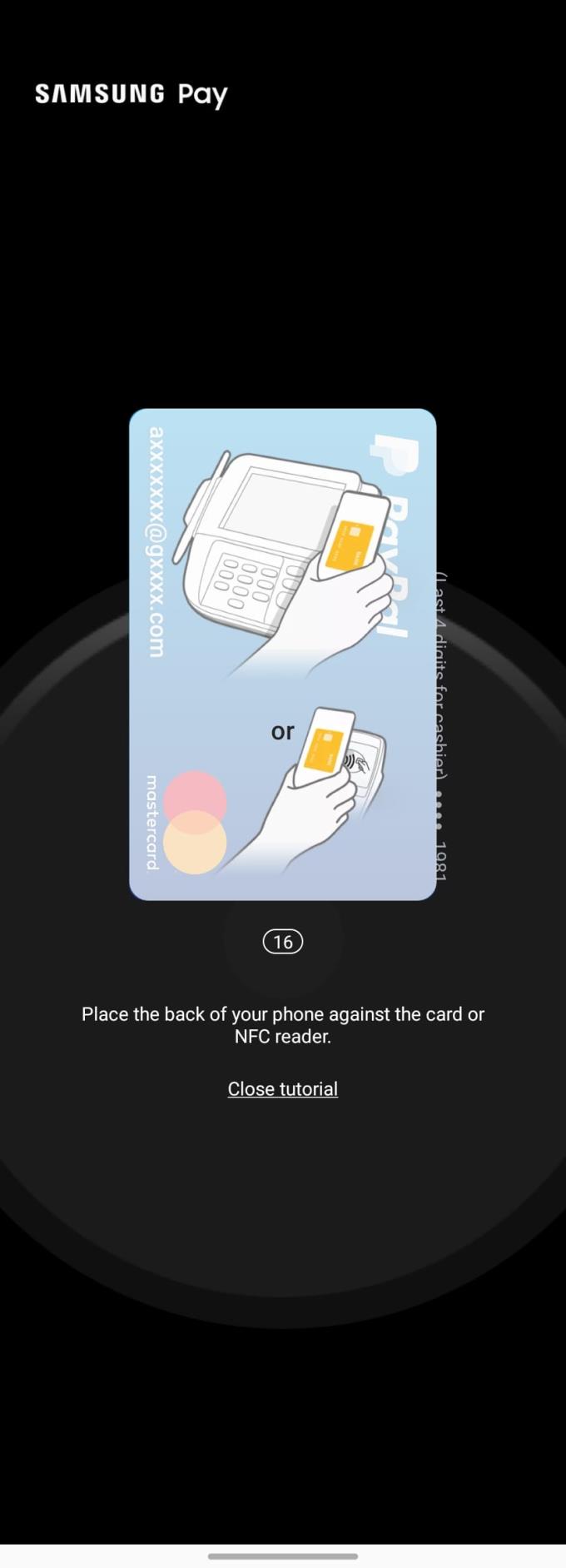
Tieši tā! Samsung Pay lietošana Galaxy Z Fold 2 vai jebkurā citā saderīgā Samsung ierīcē ir vienkārša. Tagad varat atstāt savas debetkartes un kredītkartes, zinot, ka jūsu informācija ir drošībā, taču tā vienmēr ir pieejama.
Iespējot akumulatora procentuālo rādītāju savā Android tālrunī, jūs zināt, cik daudz akumulatora ir atlikusi. Šeit ir viegla metode, kā to ieslēgt.
Pēdējos gados esam bijuši liecinieki nākamās paaudzes mobilā tīkla pakalpojumu pakāpeniskai ieviešanai. 5G parādīšanās ir radījusi ažiotāžu, jo galvenie mobilā sakaru operatori
Kad Samsung atklāja savu jauno vadošo planšetu sēriju, bija daudz ko gaidīt. Ne tikai Galaxy Tab S9 un S9+ sniedz gaidītas uzlabojumus salīdzinājumā ar Tab S8, bet Samsung arī ieviesa Galaxy Tab S9 Ultra. Visas trīs iespējas piedāvā kaut ko nedaudz citu, tostarp dažādas akumulatoru ietilpības. Ņemot vērā, cik daudz darba var paveikt ar šīm ierīcēm, ir svarīgi nodrošināt labākos lādētājus Galaxy Tab S9.
Atrisiniet problēmu, kad Samsung Galaxy Tab A ir iestrēdzis melnā ekrānā un neieslēdzas.
Tu, iespējams, par to pārāk daudz nedomā, bet viena no visizplatītākajām viedtālruņa funkcijām ir ekrānšāviņu uzņemšanas iespēja. Laika gaitā veidi, kā uzņemt šos ekrānšāviņus, ir attīstījušies dažādu iemeslu dēļ.
Uzziniet, kā izslēgt Galaxy S23, izmantojot dažādas metodes. Samsung jaunākais Galaxy ir ierīce, kuru gaidījām 2023. gadā.
Lai gan mobilo sakaru operatoru vidū eSIM kartes kļūst arvien populārākas, katrā viedtālrunī joprojām ir SIM kartes slots. Tas ir paredzēts, lai jūs varētu nomainīt SIM karti, ja
Pasaulē, kurā biometriskās metodes mūsu viedtālruņos turpina mainīties, ir svarīgi, lai jūsu privātie faili būtu privāti. Lai gan tas ir lieliski, ka var
Nekad neaizmirstiet kādam novēlēt laimīgu jubileju, ieplānojot īsziņas savā Galaxy S21. Lūk, kā.
Galaxy S21 klāsts neapšaubāmi ir līdz šim labākais gada Android tālrunis un, visticamāk, turpinās sacensties par šo titulu, gada gaitā un
Jebkura konta displeja attēls vai profila attēls — sociālo mediju vai cita veida — ir būtisks identifikators. Tas ļauj mūsu kolēģiem un draugiem pārvērst mūsu vārdus, veidot uzticības sajūtu…
Viedais palīgs tieši jūsu Android tālrunī ir ļoti noderīgs un noderīgs. No apgaismojuma ieslēgšanas un izslēgšanas mājās līdz ziņojumu sūtīšanai
Daži Galaxy Z Fold 2 īpašnieki ir sākuši saņemt jaunu programmatūras atjauninājumu. Tas vēl nav pieejams visās ierīcēs, taču tas ir izplatīts. Programmatūra
Ja Samsung tālrunī ir redzams balts ekrāns, piespiedu kārtā restartējiet ierīci, izņemiet SIM un atmiņas kartes un izņemiet akumulatoru.
Aplūkojot 2020. gada labākos viedtālruņu laidienus, jūs nevarat vienkārši paskatīties garām Samsung Galaxy Z Fold 2. Šī ierīce sniedz nākotni
Lai gan Android 11 tika izlaists septembrī, vienīgās ierīces, kas redzēja galīgo versiju, lielākoties ir bijušas Google Pixel ierīces. Tas nav teikts
Lai gan eSIM kartes kļūst arvien populārākas, tās vēl nav pārņēmušas pasauli. Tas ietver nesen izlaisto Samsung Galaxy S20 FE. Soli pa solim mēs parādīsim, kā ievietot un izņemt SIM kartes paliktni no Samsung Galaxy s20.
2020. gads Samsung ir bijis diezgan noslogots, jo mēs esam redzējuši kopumā septiņas dažādas vadošā līmeņa ierīces. Šis skaitlis tikai turpinās
Aplūkojot Samsung Galaxy Z Fold 2 specifikācijas, nav iemesla uzskatīt, ka šī ierīce nebūs piemērota turpmākajiem gadiem. Pāris
Lai gan eSIM kartes kļūst arvien populārākas, tās vēl nav pārņēmušas pasauli. Tas ietver futūristisko Samsung Galaxy Z Fold 2, as
Pēc Android tālruņa saknes piekļuves iegūšanas jums ir pilnīga piekļuve sistēmai un varat palaist daudzu veidu lietotnes, kurām nepieciešama saknes piekļuve.
Android tālruņa pogas nav paredzētas tikai skaļuma regulēšanai vai ekrāna aktivizēšanai. Ar dažām vienkāršām izmaiņām tās var kļūt par īsinājumtaustiņiem ātrai fotoattēla uzņemšanai, dziesmu izlaišanai, lietotņu palaišanai vai pat ārkārtas funkciju aktivizēšanai.
Ja atstājāt klēpjdatoru darbā un jums steidzami jānosūta ziņojums priekšniekam, ko jums vajadzētu darīt? Izmantojiet savu viedtālruni. Vēl sarežģītāk — pārvērtiet savu tālruni par datoru, lai vieglāk veiktu vairākus uzdevumus vienlaikus.
Android 16 ir bloķēšanas ekrāna logrīki, lai jūs varētu mainīt bloķēšanas ekrānu pēc savas patikas, padarot bloķēšanas ekrānu daudz noderīgāku.
Android režīms “Attēls attēlā” palīdzēs samazināt video izmēru un skatīties to attēla attēlā režīmā, skatoties video citā saskarnē, lai jūs varētu darīt citas lietas.
Video rediģēšana operētājsistēmā Android kļūs vienkārša, pateicoties labākajām video rediģēšanas lietotnēm un programmatūrai, ko mēs uzskaitām šajā rakstā. Pārliecinieties, ka jums būs skaisti, maģiski un eleganti fotoattēli, ko kopīgot ar draugiem Facebook vai Instagram.
Android Debug Bridge (ADB) ir jaudīgs un daudzpusīgs rīks, kas ļauj veikt daudzas darbības, piemēram, atrast žurnālus, instalēt un atinstalēt lietotnes, pārsūtīt failus, root un flash pielāgotas ROM, kā arī izveidot ierīču dublējumkopijas.
Ar automātisko lietojumprogrammu klikšķināšanu. Jums nebūs daudz jādara, spēlējot spēles, izmantojot lietojumprogrammas vai veicot ierīcē pieejamos uzdevumus.
Lai gan nav brīnumlīdzekļa, nelielas izmaiņas ierīces uzlādes, lietošanas un glabāšanas veidā var būtiski palēnināt akumulatora nodilumu.
Tālrunis, ko daudzi cilvēki šobrīd iecienījuši, ir OnePlus 13, jo papildus izcilai aparatūrai tam ir arī funkcija, kas pastāv jau gadu desmitiem: infrasarkanais sensors (IR Blaster).



























